FAQ по рендер-ферме
Если у вас есть вопросы или вы просто хотите проверить информацию, все часто задаваемые вопросы о нашей рендер-ферме вы найдете в нашем разделе FAQ.
Общие вопросы по рендер-ферме
Что такое RenderPoints?
RenderPoints - это валюта, в которой вы оплачиваете все свои выполненные задания рендеринга в RebusFarm. Мы измеряем мощность рендеринга в ГГц*ч (CPU) или OB*ч (GPU) в рендер-ферме и списываем соответствующее количество RenderPoints с вашей учетной записи. Вы должны приобрести RenderPoints, прежде чем начать рендеринг. Чтобы приобрести RenderPoints, войдите в свою учетную запись и перейдите в «Buy».
Что такое ГГц*ч?
Если один CPU P4 с 1 ядром при 1 ГГц выполняет рендеринг в течение 1 часа, то это равняется 1 ГГц*ч в нашей рендер-ферме.
Какие 3D приложения поддерживаются в RebusFarm?
Данную информацию вы можете найти на странице поддерживаемого программного обеспечения.
Какие плагины поддерживаются в рендер-ферме?
RebusFarm поддерживает все наиболее часто используемые плагины. Список всех плагинов слишком длинный, и его сложно обновлять. Поэтому если в вашей сцене будет применен неподдерживаемый плагин, то ПО RebusFarm выдаст сообщение об ошибке. Если это произойдет, просто обратитесь в нашу службу поддержки.
Краткий обзор: V-RayScatter, Multiscatter, Autograss, color correct, Realflow, Blur Studio Plug's, Ivy, ForestPro, m4d и многие другие.
Каковы преимущества ПО RebusFarm?
Рендер-ферма, управляемая плагиномПрограммное обеспечение RebusFarm software - это совершенно новый подход к отправке заданий в рендер-ферму. В отличие от всех предыдущих систем, задание отправляется прямо из вашего 3D приложения. Благодаря нашей технологии вам не нужно выходить из своего 3D приложения, и вы почти не заметите разницы между локальным рендерингом и рендерингом на рендер-ферме. Единственное отличие состоит в том, что рендеринг больших проектов на рендер-ферме происходит в несколько сотен раз быстрее.
Проверка совместимости и настройкаПО RebusFarm проверит ваш проект в вашем 3D приложении на предмет возможных конфликтов, чтобы обеспечить гораздо более высокую совместимость с рендер-фермой, чем другие решения. Данный умный плагин обычно позволяет рендерить ваш проект на рендер-ферме без изменений.
Каковы системные требования для использования ПО RebusFarm?
ПО Farminizer работает на ОС Windows, Mac и Linux.
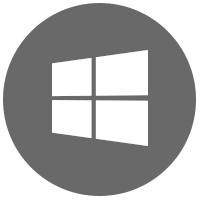 |
|
 |
|
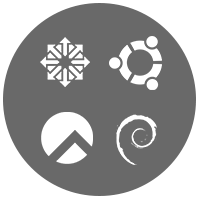 |
|
Где найти плагин RebusFarm в моем 3D приложении?
3ds Max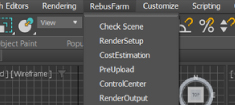 |
Cinema 4D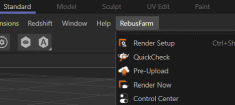 |
Сколько будет стоить рендеринг?
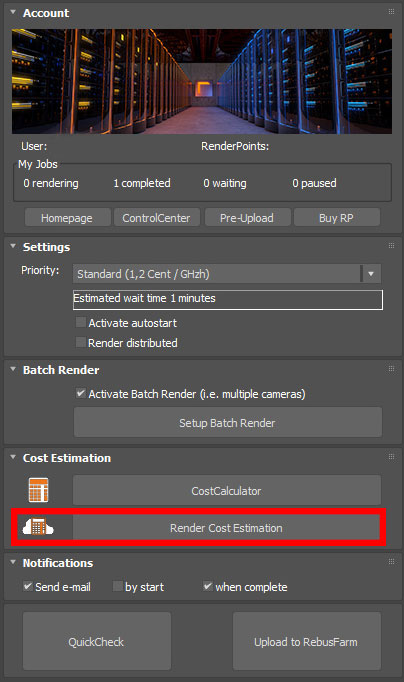
На этот вопрос никто не сможет ответить точно. Поскольку RebusFarm не знает вашу сцену, мы не можем сказать точную цену заранее.
Рендеринг - это пошаговый процесс, и на него влияют множество факторов, таких как смещение, размер сцены, частицы, мех и многое другое. Пока ваша работа рендерится, мы обновляем ее стоимость в режиме реального времени, чтобы вы могли ее отслеживать. Мы рекомендуем использовать инструмент Render Cost Estimation, встроенный в наш плагин Farminizer. Он довольно точно оценит стоимость рендеринга. Вы также можете воспользоваться онлайн-калькулятором CostCalculator на рендер-ферме для быстрого получения приблизительной стоимости. Введите данные о вашем ПК и время рендеринга изображения. Если вы еще не знаете время, просто сделайте предположение. Если на вашем ПК процесс занимает 2 минуты 44 секунды, введите с запасом 3 минуты.
Поскольку CostCalculator фермы рендеринга дает только приблизительную оценку, всегда отправляйте не менее 2-3 тестовых кадров, чтобы проверить время и стоимость рендеринга. Не присылайте просто задание с надеждой на лучшее.
Почему у меня отрицательные RenderPoints?
Если в процессе рендеринга у вас заканчиваются RenderPoints, мы приостанавливаем выполнение задания, но позволяем всем активным ПК завершить работу над текущим кадром. Нет смысла останавливать рендеринг изображения в рендер-ферме, если работа почти завершена.
Представьте себе самый худший случай: ваше изображение готово на 99%, а RenderPoints закончились. Если мы немедленно остановим рендеринг, то вы потеряете результаты, все RenderPoints и много времени! Вот почему мы продолжаем рендеринг, но RenderPoints станут отрицательными.
Как только вы сделаете платеж, чтобы получить хотя бы 0 RenderPoints, вы сможете скачать готовые кадры.
Можно ли ускорить процесс рендеринга?
Обычно задание начинает отрисовываться в рендер-ферме в течение нескольких секунд. В случае более длительного ожидания у вас всегда есть возможность повысить приоритет задания и поднять его вверх в очереди на рендеринг.
Можно ли отрисовать большое изображение печатного размера в RebusFarm?
Да, вы также можете рендерить большие изображения печатного размера на нашей рендер-ферме.
Почему на готовом изображении появился водяной знак?
Если вы используете бесплатные RenderPoints в пробном доступе, то на готовом изображении будет водяной знак. После покупки как минимум 10 RenderPoints (только для первого платежа) приложение RebusDrop автоматически загрузит результат с нашей рендер-фермы уже без водяного знака. Впоследствии все ваши рендеры будут скачиваться без водяного знака.
Что такое Smartcheck/Quickcheck?
Smartcheck / Quickcheck проверяет вашу сцену на совместимость с нашей рендер-фермой, чтобы предотвратить появление ошибок в рендеринге. Чтобы ускорить процесс, Smartcheck / Quickcheck проверяет лишь часть текстур в вашей сцене.
При нажатии на кнопку «Отправить в RebusFarm» наша система автоматически запустит Smartcheck / Quickcheck перед отправкой задания, чтобы предотвратить появление ошибок. Если ошибок не обнаружено, ваш файл будет загружен на ферму и ваше задание сразу же начнет отрисовываться, если вы активировали «Автозапуск» в настройках. В противном случае проект будет только загружен, а запустить рендеринг нужно будет вручную.
Что такое RebusDrop и как это работает?
RebusDrop - это отдельная программа, которая управляет заданиями, отправленными на рендеринг плагином Farminizer. RebusDrop автоматически загружает задания и скачивает готовые изображения из рендер-фермы в локальную папку на вашем компьютере. Во время фоновой работы программы RebusDrop в панели задач будет находится ее значок.
При первом запуске RebusDrop вы должны ввести свое имя пользователя и пароль в соответствии с вашей учетной записью RebusFarm. Если вы еще не зарегистрировались, вы будете перенаправлены на главную страницу.
RebusDrop найдет ваши 3D-приложения и установит для каждого из них плагин. Этот плагин используется для отправки вашей сцены в рендер-ферму прямо из вашего 3D-приложения. Вы также можете вручную добавить свои 3D-приложения в настройках RebusDrop: просто щелкните правой кнопкой мыши по иконке RebusDrop и перейдите в Настройки.
Каковы функции RebusDrop?
RebusDrop очень прост в использовании и обычно работает в фоновом режиме, не требуя вмешательства пользователя. Во время работы приложения в панели задач будет находиться значок RebusDrop. Если нажать на иконку правой кнопкой мыши, то появится несколько функций для управления заданиями, изменения настроек или входа в ControlCenter. Ниже перечислены основные функции с пояснениями.
Открыть ControlCenter
Открывает ControlCenter в вашем браузере.
Отправить отзыв
Это позволяет вам высказывать свои мнения или предложения относительно услуг RebusFarm.
Задания
Здесь перечислены ваши задания на рендеринг. Если вы наведете курсор на задание, то появятся дополнительные возможности, например, скачивание готовых изображений или изменение папки назначения. Если у вас не осталось RenderPoints, уведомление также появится здесь.
Остановить синхронизацию
Это остановит все автоматические загрузки на рендер-ферму и скачивания с нее.
Показать передачи
Откроется новое окно с информацией о всех активных загрузках на рендер-ферму и скачивания с нее.
Импортировать отдельно...
Если у вас есть отдельное задание для рендеринга, вы можете импортировать его здесь. Просто следуйте инструкциям помощника, который появится при выборе данной опции.
Настройки...
Здесь вы можете изменить настройки RebusDrop. Вы можете настроить путь к своему 3D приложению, какие уведомления вы хотите получать от рендер-фермы, ограничения полосы пропускания для загрузки и скачивания и ваш прокси-сервер, если вы его используете. Здесь также можно найти номер версии RebusDrop во вкладке «Информация».
Выйти
Выход из приложения RebusDrop.
Закрыть
RebusDrop постоянно работает в фоновом режиме. Значок RebusDrop виден в панели задач. Если вы хотите полностью закрыть RebusDrop, то выберите эту опцию.
Каковы функции ControlCenter?
Чтобы открыть ControlCenter, нажмите правой кнопкой мыши на значок RebusDrop в панели задач и выберите «Открыть ControlCenter». ControlCenter также доступен, если вы войдете на наш веб-сайт под своей учетной записью RebusFarm. Таким образом вы можете проверить статус ваших заданий на любом устройстве, где установлен браузер.
Меню
В меню вы найдете всевозможные полезные опции в зависимости от вашей задачи, профиля и платежей. Кроме того, тут также показано текущее количество RenderPoint.

Задания
Ваши задания перечислены под меню. Здесь можно увидеть прогресс каждого задания, его стоимость и дополнительную информацию. Обратите внимание, что прогресс обновляется только после завершения узлом рендер-фермы его части задания. Есть опции запуска / паузы / отмены рендеринга, изменения приоритета, удаления каждого задания и обращения в службу поддержки.

Подробная информация о задании
Если вы нажмете на задание в списке, то получите более подробную информацию о нем. Здесь перечислены все кадры задания на рендер-ферме с указанием их статуса, приоритета, стоимости и времени рендеринга. Вы также можете посмотреть предварительный результат.

Платежи и счета
Где мой счет?
По умолчанию RebusFarm выставляет счета через 3 дня после последней оплаты. Если вы сделаете еще один платеж в течение 3 дней, то счетчик перезапустится, и вы получите один счет, включающий все ваши последние платежи.
Вы всегда можете проверить и скачать свои счета-фактуры, перейдя в раздел "Инвойсы" в ControlCenter.
Технические неисправности
Я не могу подключиться к RebusFarm.
Отсутствие подключения к рендер-ферме может быть вызвано несколькими причинами. Наиболее частая причина - брандмауэр. Откройте порт 443, 21, 22, 80 и 8080 (для UDP) для IP 62.96.213.34, 62.96.213.38 и 89.1.66.78 (просто отключите брандмауэр для быстрой проверки соединения, чтобы убедиться, что он и является причиной).
Если вы используете прокси-сервер, вам необходимо настроить RebusDrop для использования вашего прокси-сервера в настройках RebusDrop.
Я не могу установить плагин Cinema 4D в моем Mac.
У вас нет разрешения для папки плагина Cinema 4D (если вы попробуете скопировать случайный файл в эту папку, то увидите всплывающее окно с разрешением). Убедитесь, что вы установили разрешения для пользователя и системы для папки Cinema 4D, а также для папки плагина. Откройте данные по папке Cinema 4D, нажав «cmd + i». Измените настройки на «чтение и запись» для всех подпапок родительской папки. После этого вы сможете установить плагин.
